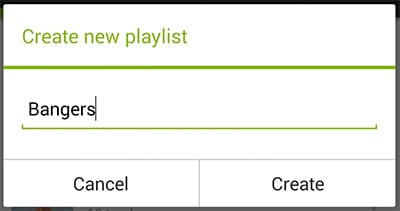Spotify
- 1. spotify खाते
- 1 देशों spotify
- 2 उपयोगकर्ता नाम और पासवर्ड
- 3 लॉगिन मुद्दों
- Spotify में 4 साइन इन करें
- 5 प्रीमियम Android spotify
- 6 प्रीमियम कोड
- 7 बिना विज्ञापन Spotify
- 8 spotify उपहार कार्ड
- 9 spotify सदस्यता
- अद्यतन 10 spotify
- 11 spotify के उन्नयन
- 12 spotify असीमित
- 13 प्रीमियम spotify
- 14 spotify दरार
- 15 delete Spotify खाते
- 16 रद्द Spotify खाते
- 2. डिस्काउंट & नि: शुल्क
- 1 spotify लागत
- 2 spotify 30 दिन परीक्षण
- 3 नि: शुल्क प्रीमियम spotify
- 4 3 महीने मुक्त spotify
- 5 Tria प्रीमियम मुफ्त
- 6 spotify छूट
- 7 spotify परिवार
- 8 छात्र डिस्काउंट
- 9 spotify के छात्रों के लिए
- 10 कूपन spotify
- 3. spotify प्लेलिस्ट् स
- 1 प्लेलिस्ट बनाएँ
- 2 निर्यात Spotify प्लेलिस्ट
- 3 सहयोगात्मक प्लेलिस्ट
- 4 सर्वश्रेष्ठ Spotify प्लेलिस्ट् स
- 5 डाउनलोड Spotify प्लेलिस्ट
- 6 Spotify शीर्ष गीत
- 7 साझा प्लेलिस्ट
- 8 संगीत चलाएँ-सूची सहेजें
- 9 Spotify वर्ष संगीत में
- 4. spotify उपकरण
- 1 सर्वश्रेष्ठ Spotify डाउनलोडर
- 2 Spotify से संगीत डाउनलोड करें
- 3 विगेट्स spotify
- 4 spotify खूनी
- 5 spotify रिकार्डर
- Spotify पर 6 प्ले
- 7 Spotify Player
- Spotify के लिए 8 वैकल्पिक
- 5. spotify के उपकरणों के लिए
- 1 डेस्कटॉप spotify ऑनलाइन
- 2 विंडोज के लिए spotify
- 3 पीसी spotify
- मैक के लिए 4 spotify
- 5 लिनक्स spotify
- 6 spotify पोर्टेबल
- पर Windows Phone 7 spotify
- Android के 8 spotify
- 9 spotify APK डाउनलोड
- IPhone के लिए 10 Spotify
- 11 मोबाइल spotify
- 12 ग्राहक spotify
- 6. Spotify के लिए युक्तियाँ
- 1 इतिहास spotify
- 2 उच्च गुणवत्ता spotify
- 3 spotify प्रॉक्सी
- 4 खुले Spotify
- Spotify 5 स्थापित करें
- Spotify 6 का पालन
- Spotify पर 7 दोस्तों
- 8 डाउनलोड Spotify
- 9 spotify प्रतिबंध
- 10 रेडियो spotify
- 11 spotify रिमोट कंट्रोल
- Spotify 12 खोज
- 13 संगीत अपलोड करें
- 14 मुद्दों Spotify
- 7. दूसरों
अपने संगीत के साथ सहेजना चाहते हैं Spotify Playlist? इतना आसान
Spotify प्रीमियम खाता तुम क्या सच में उपयोगी चीजों की एक किस्म के लिए अनुमति देता है। इसे का सबसे अच्छा सुविधाओं में से एक है कि आपको Spotify ऑफ़लाइन सुनने के लिए चलाएँ-सूची के साथ अपने संगीत सहेज सकते हैं। कि महान नहीं है! यह आपको Spotify पर भी इंटरनेट के बिना उपकरणों की एक किस्म का उपयोग कर अपने पसंदीदा गाने को सुनने के लिए अनुमति देता है / जब आप ऑफ़लाइन, एक हवाई जहाज़ पर या कहीं पर उड़ रहे हैं मामले में ऐसे डेटा कनेक्शन के साथ कोई सेल फोन संकेत आदि।
कैसे अपने संगीत Spotify के साथ चलाएँ-सूची सहेजें करने के लिए।
हम इस में शामिल कई विधियाँ पर चर्चा करेंगे। शामिल कदम का पालन करने के लिए काफी आसान कर रहे हैं।
1. अपने संगीत पर पीसी (मैक और Windows) Spotify के साथ चलाएँ-सूची सहेजें
चरण 1: स्क्रीन के बाईं ओर से 'नई प्लेलिस्ट' के विकल्प का चयन करें और तब अपनी प्लेलिस्ट के लिए कोई नाम दें।
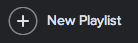
चरण 2: अब, गाने कि आप इस नई चलाएँ-सूची में चाहते हैं और उन्हें ड्रॉप करने के लिए चलाएँ-सूची में उन्हे जोड़ने के लिए खींचें। तुम भी सही गीत पर क्लिक करें इसके बजाय कर सकते हैं और विकल्प चलाएँ-सूची में जोड़ें का चयन करें।
चरण 3: यदि आप अलग अलग प्लेलिस्ट् स इस तरह बनाए गए व्यवस्थित करने के लिए चाहते हैं आप भी एक फ़ोल्डर बना सकते हैं। बस, सही छोड़ दिया पर Playlists के तहत क्लिक करें और 'फ़ोल्डर बनाएँ' के विकल्प का चयन करें। फिर, अपने नए फ़ोल्डर को कोई नाम दें।
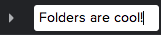
चरण 4: अब, खींचें और अपने सभी प्लेलिस्ट कि आपके द्वारा बनाए गए नए फ़ोल्डर में रखें।
2. अपने संगीत पर iPhone Spotify के साथ चलाएँ-सूची सहेजें
चरण 1: 3 लाइनों, के साथ बटन दबाएँ में शीर्ष बाएं हाथ की ओर दिए गए।

चरण 2: फिर, 'आपका संगीत' के विकल्प का चयन करें।
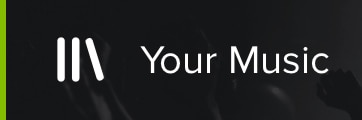
चरण 3: 'प्लेलिस्ट' विकल्प दबाएँ।
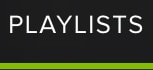
चरण 4: अब, शीर्ष दाहिने हाथ की ओर से 'संपादित करें' के विकल्प का चयन करें।

चरण 5: धन क्लिक करें / + साइन इन करें, में शीर्ष बाएं हाथ की ओर दिए गए।

चरण 6: अब, अंतिम चरण, के लिए सरल आपकी नई प्लेलिस्ट का नाम दर्ज करें और विकल्प पर 'बनाएँ' क्लिक करें।
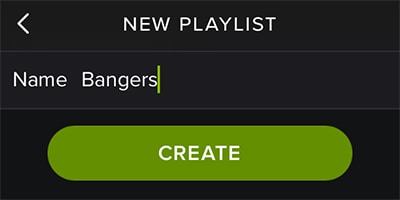
3. अपने संगीत पर iPad Spotify के साथ चलाएँ-सूची सहेजें
चरण 1: विकल्प स्क्रीन के बाएं हाथ की ओर पर दिए गए 'अपने ' संगीत, पर क्लिक करें।

चरण 2: अब, ', धारा Playlists के आगे संपादित करें' बटन दबाएँ।

चरण 3: 'बनाएँ नई प्लेलिस्ट' के विकल्प का चयन करें
.
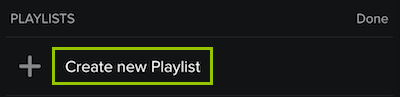
चरण 4: आपकी नई प्लेलिस्ट के लिए कोई नाम दें और प्रक्रिया खत्म करने ' बनाएँ' मारा।
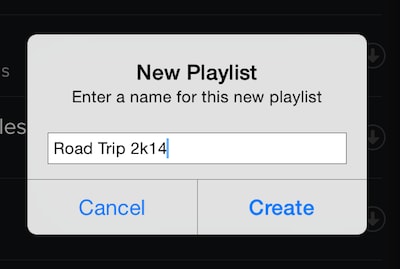
4. अपने संगीत पर Android Spotify के साथ चलाएँ-सूची सहेजें
चरण 1: क्लिक करें मेनू बटन पर 3 लाइनों के साथ, आप इस अनुप्रयोग के शीर्ष बाएं हाथ की ओर पर मिल जाना चाहिए।

चरण 2: 'आपका संगीत' के विकल्प पर क्लिक करें।
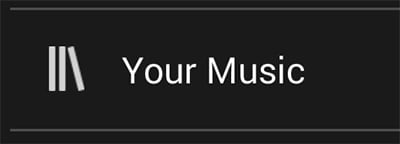
चरण 3: अब, 'प्लेलिस्ट' के विकल्प का चयन करें
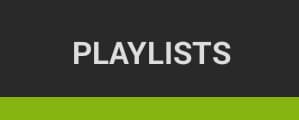
चरण 4: एक बार से अधिक अगले स्क्रीन पर, दबाएँ / + बटन के ऊपर दाहिने हाथ कोने पर दिया,।

चरण 5: अब, अंतिम चरण, के लिए अभी आपकी नई प्लेलिस्ट का नाम दर्ज करें और बनाएँ मारा।